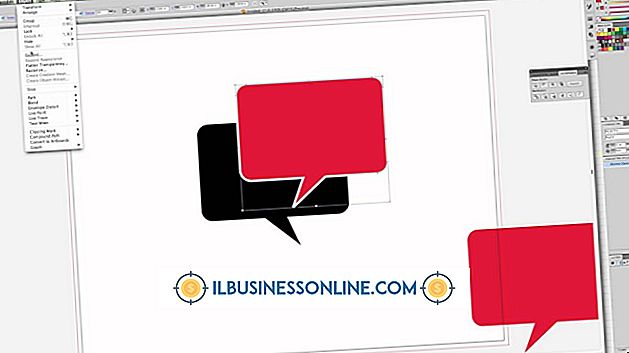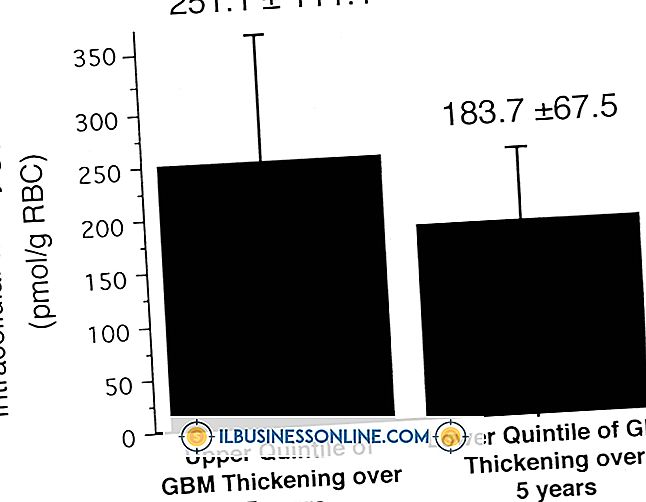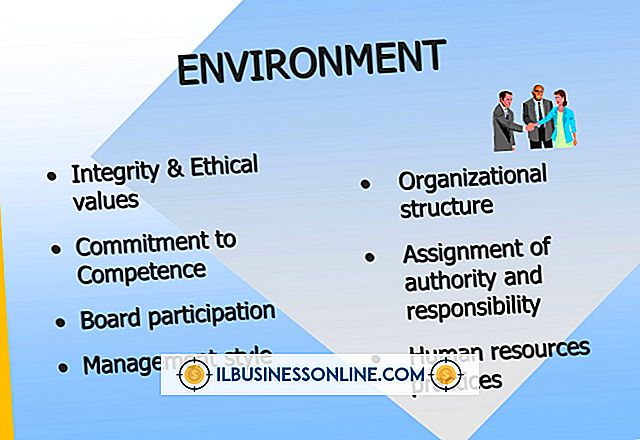วิธีการส่งออกกลุ่ม Gmail ไปยังรายชื่อผู้รับจดหมายใน Outlook

Gmail เป็นบริการอีเมลฟรีที่ให้บริการโดย Google ซึ่งช่วยให้ผู้ใช้จัดระเบียบที่อยู่ติดต่อของพวกเขาเป็นกลุ่มต่างๆจากนั้นส่งข้อความไปยังสมาชิกทุกคนในกลุ่มเฉพาะ หากคุณต้องการเลียนแบบพฤติกรรมนี้ในแอปพลิเคชัน Microsoft Outlook ซึ่งเป็นส่วนหนึ่งของชุดซอฟต์แวร์ Microsoft Office สำหรับพีซีคุณต้องส่งออกข้อมูลกลุ่ม Gmail ก่อน จากนั้นคุณสามารถใช้ไฟล์ที่ส่งออกเพื่อสร้างรายชื่อผู้รับจดหมายใน Outlook ด้วยสมาชิกกลุ่มเดียวกัน
1
เปิดเว็บเบราว์เซอร์ไปที่ Gmail.com แล้วลงชื่อเข้าใช้ด้วยชื่อผู้ใช้และรหัสผ่าน Google ของคุณ
2
คลิกที่แท็บ "ผู้ติดต่อ" ที่ด้านซ้ายของหน้า
3
คลิกที่เมนู "เพิ่มเติม" ที่ด้านบนของหน้าและเลือกตัวเลือก "ส่งออก"
4
เลือกปุ่มตัวเลือก "กลุ่ม" และเลือกกลุ่มที่ติดต่อ Gmail ที่คุณต้องการส่งออก จากนั้นเลือกปุ่มตัวเลือก "รูปแบบ Outlook CSV" และกดปุ่ม "ส่งออก" เพื่อบันทึกข้อมูลกลุ่มไปยังฮาร์ดไดรฟ์ในเครื่องของคุณ
5
เปิดใช้ Outlook และไปที่เมนู "ไฟล์" ที่ด้านบนของหน้าต่าง
6
เลือกแท็บ "เปิด" ที่ด้านซ้ายของหน้าต่างจากนั้นคลิกที่ไอคอน "นำเข้า"
7
เน้นตัวเลือก "นำเข้าจากโปรแกรมหรือไฟล์อื่น" แล้วกด "ถัดไป" จากนั้นเลือก "Comma Separated Values (Windows)" เป็นประเภทไฟล์และกด "Next" อีกครั้ง
8
กดปุ่ม "เรียกดู" คลิกสองครั้งที่ไฟล์ CSV ที่คุณส่งออกจาก Gmail จากนั้นกด "ถัดไป"
9
เลือกโฟลเดอร์ "ผู้ติดต่อ" กด "ถัดไป" จากนั้นกด "เสร็จสิ้น" เพื่อนำเข้าข้อมูลกลุ่ม Gmail ลงใน Outlook
10
ไปที่แท็บ "ผู้ติดต่อ" ที่มุมล่างซ้ายของหน้าต่างและกด "กลุ่มผู้ติดต่อใหม่" ในแถบเครื่องมือด้านบน
11
ป้อนชื่อสำหรับรายชื่อผู้รับจดหมายใหม่กดปุ่ม "เพิ่มสมาชิก" จากนั้นเลือกตัวเลือก "จากที่ติดต่อ Outlook"
12
เน้นกลุ่ม Gmail ที่คุณเพิ่งนำเข้าคลิกที่ปุ่ม "สมาชิก" และกด "ตกลง" เพื่อบันทึกรายชื่อผู้รับจดหมาย
สิ่งที่จำเป็น
- พีซีที่ใช้ Windows 7
- Microsoft Outlook 2010